1000'den fazla formattaki videoları/sesleri yüksek kalitede dönüştürün, düzenleyin ve sıkıştırın.
iPhone 17/16/15'te Video Nasıl Döndürülür? [Ayrıntılı Kılavuz]
iPhone'unuzda yanlışlıkla yan veya ters video mu çektiniz? Endişelenmeyin! iPhone'unuzda videoları farklı açılarda döndürmek çok basit. İster Fotoğraflar veya iMovie gibi yerleşik uygulamaları, ister App Store'dan üçüncü taraf uygulamaları kullanın, size yardımcı olacak ayrıntılı adımları burada bulabilirsiniz. iPhone 17/16/15'te video döndürmenin tüm avantajlarını ve dezavantajlarını öğrenmek için okumaya devam edin ve ardından size uygun yöntemi seçin.
Rehber Listesi
Yöntem 1: Fotoğraflar Uygulaması ile iPhone'daki Videoları Döndürmenin Kolay Yolu Yöntem 2: iPhone Videolarını Döndürmek İçin Yerleşik iMovie'yi Kullanma [iPhone/Mac] Yöntem 3: iPhone'da Video Döndürme ve Çevirme ile Videolar Nasıl Döndürülür Yöntem 4: iPhone'da KineMaster ile Videoyu Döndürmenin Ayrıntılı Adımları Yöntem 5: iPhone Videolarını Windows/Mac'te Döndürmenin Profesyonel YoluYöntem 1: Fotoğraflar Uygulaması ile iPhone'daki Videoları Döndürmenin Kolay Yolu
Fotoğraflar uygulaması, temel video ayarlamaları için Apple'ın yerleşik çözümüdür ve videoları doğrudan iPhone'unuzda döndürmenin kolay bir yolunu sunar. Ek indirme gerektirmez ve kamera rulonuzla sorunsuz bir şekilde entegre olur. Ayrıca, HEVC ve H.264 kayıtları da dahil olmak üzere tüm standart iPhone video formatlarını destekler. Apple'ın tescilli kodlama algoritmalarını kullanarak iPhone video döndürme sırasında orijinal video kalitesini koruyabilirsiniz. Ancak, iPhone'da videoları yalnızca 90 derecelik artışlarla döndürebileceğinizi lütfen unutmayın. Hem orijinal hem de düzenlenmiş dosyalar kaydedilecektir. Fotoğraflar uygulaması, özellikle hızlı sosyal medya düzeltmeleri için etkilidir, ancak profesyonel kullanıcılar araçlarını çok basit bulabilir.
Artıları
Daha hızlı bir rotasyon sağlamak için sistem düzeyinde optimizasyon sağlayın.
Düzenlemeden önce orijinal videoların yedeğini otomatik olarak oluşturun.
Diğer Apple uygulamalarıyla anında paylaşım yapmak için derin iOS entegrasyonuna sahip olun.
Eksileri
Yalnızca orijinal en boy oranı içinde dönen portre-manzara dönüşümü yok.
Düzenleme sonrasında konum ve zaman damgası verilerinin meta verileri kaldırılacak.
Aşama 1iPhone'unuzdaki "Fotoğraflar" uygulamasını açın ve döndürmek istediğiniz videoyu bulun. Açmak için dokunun ve sağ üst köşedeki "Düzenle" düğmesine dokunun.
Adım 2iPhone'unuzda iOS 13 veya sonraki bir sürüm yüklüyse, iPhone'unuzdaki videoları döndürmek için önce "Kırp" düğmesine, ardından "Döndür" düğmesine dokunabilirsiniz. Ayrıca, videoları çevir.
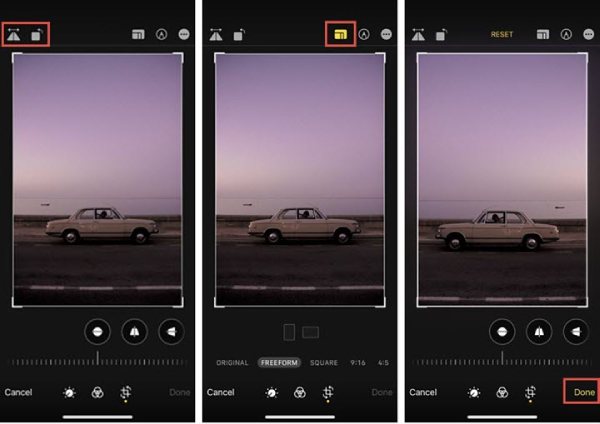
Yöntem 2: iPhone Videolarını Döndürmek İçin Yerleşik iMovie'yi Kullanma [iPhone/Mac]
iMovie, iPhone/Mac için varsayılan ve profesyonel bir video düzenleyicidir ve iPhone videolarını kolayca döndürmenizi sağlar. Tüm iOS aygıtlarında ücretsiz olarak sunulduğu için, önceden ayarlanmış düğmeler yerine sezgisel sıkıştırma hareketleriyle manuel döndürme özelliği sunar. iOS 13 ve üzeri iPhone'larda videoları döndürürken açıları hassas bir şekilde ayarlamanıza olanak tanıyan birçok yaratıcı kontrol sunar. Ayrıca, zaman çizelgesindeki birden fazla parçayla aynı anda çalışmanıza olanak tanıyarak daha fazla efekt, geçiş, ses ayarı vb. ayarlamanıza olanak tanır. Ancak, Apple dışı platformlara aktarırken uyumluluk sorunlarına neden olabileceğini görebilirsiniz.
Artıları
Dönüş açısını esnek bir şekilde ayarlamak için dinamik dönüş kontrolü.
Videolarınızı kolayca düzenlemenize yardımcı olacak proje tabanlı iş akışı.
Tüm Mac ve iPad sürümleriyle platformlar arası uyumluluk
Eksileri
Sayısal açı girişi sağlamayın.
Otomatik kod dönüştürme orijinal video bit hızını değiştirebilir.
Kaynak yoğun kullanım eski iPhone'larda aşırı ısınmaya neden oluyor.
iPhone'da iMovie ile videolar nasıl döndürülür:
Aşama 1iMovie'yi başlatın ve yeni bir proje oluşturmak için "Ekle" ve ardından "Film" düğmesine dokunun. Albümünüzden istediğiniz videoları yükleyin, bunları zaman çizelgesinde göreceksiniz.
Adım 2Alt kısımdaki tüm düzenleme araçlarını görüntülemek için zaman çizelgesine dokunun. Videoya iki parmağınızla basıp iPhone videosunu sola veya sağa döndürün. Son olarak, "Bitti" düğmesine dokunun ve istediğiniz gibi kaydetmeyi veya paylaşmayı seçin.
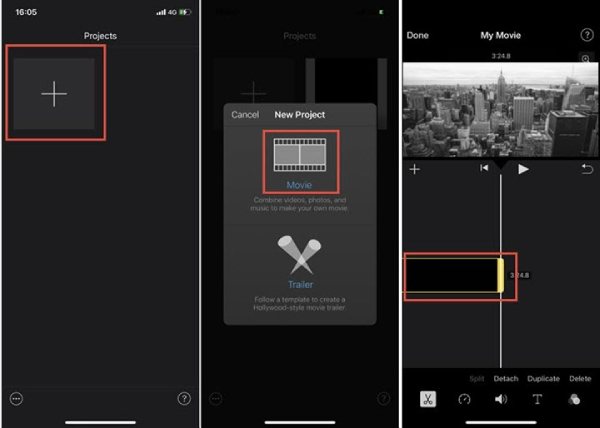
iMovie ile Mac'te iPhone videoları nasıl döndürülür:
Aşama 1Mac'inizde iMovie'yi açın ve ihtiyaçlarınıza göre iPhone video görüntülerini seçmek için "Yeni Oluştur" ve "Medya İçe Aktar" düğmelerine tıklayın.
Adım 2Eklenen videoları zaman çizelgesine sürükleyin ve seçin. Sağ üst köşedeki "Kırp" düğmesine tıklayın ve istediğinizi seçebilirsiniz. iMovie'de videoları kırp ve sağa veya sola döndürün.
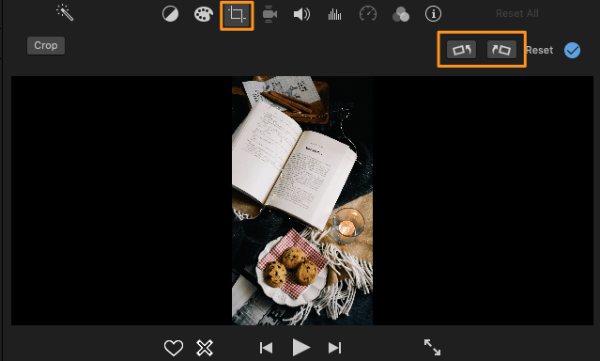
Yöntem 3: iPhone'da Video Döndürme ve Çevirme ile Videolar Nasıl Döndürülür
Video Rotate & Flip, iPhone'da hızlı video döndürme görevleri için özel olarak tasarlanmış özel bir iOS uygulamasıdır. Tüm özelliklere sahip düzenleme yazılımlarının aksine, bu uygulama esas olarak video yönlendirme sorunlarını düzeltmenin en hızlı yolunu sunar. Basitleştirilmiş arayüzü sayesinde, iPhone'daki videoları 90°, 180° veya 270° gibi herhangi bir standart açıda döndürebilirsiniz. Gelişmiş düzenleme özelliklerinden yoksun olsa da, karmaşık yazılımlar öğrenmeden anında düzeltmelere ihtiyaç duyan kullanıcılar için idealdir.
Artıları
MP4, MOV ve AVI dahil olmak üzere yaygın video formatlarını destekler.
Dönme esnasında sıkışma ve kalite kaybı yaşanmaz.
Öğrenme eğrisi olmayan sezgisel bir arayüz sağlayın.
Eksileri
45° gibi özel açılara döndürülemiyor.
Toplu video döndürme yeteneği yok.
Döndürme işlemi sırasında meta verileri saklamayın.
Adım App Store'dan indirip yükleyin. Açın ve devam etmek için albümden videolar ekleyin. Ardından, üst kısımda döndürme ve çevirme seçeneklerini bulacaksınız. iPhone'da videoları kolayca döndürmek için istediğiniz işlem düğmesine dokunun. Projeyi ve döndürülen videoları kaydetmek için "Bitti" düğmesine dokunun.
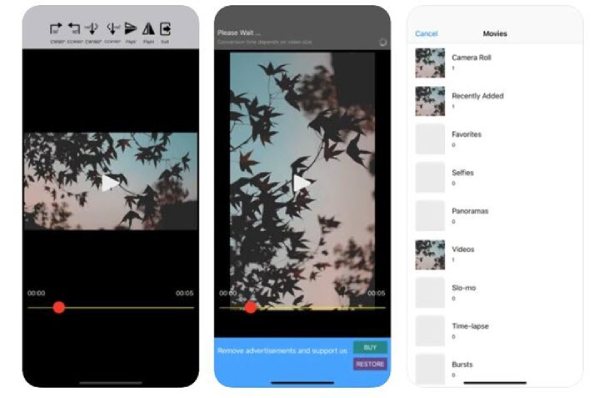
Yöntem 4: iPhone'da KineMaster ile Videoyu Döndürmenin Ayrıntılı Adımları
KineMaster, iPhone'da videoları döndürmenize ve ek düzenlemeler yapmanıza olanak tanıyan profesyonel düzeyde bir mobil düzenleyicidir. Benzersiz anahtar kare sistemi, animasyonlu döndürme efektleri oluşturmanıza ve videoları farklı açılarda döndürmenize olanak tanır. Videoları farklı katmanlara eklediği için birden fazla öğeyi ayrı ayrı döndürebilirsiniz. Dahası, gelişmiş renk yönetimi ve yüksek kaliteli 4K çıktı sağlar. Özellikle hareket halindeyken güçlü düzenlemeye ihtiyaç duyan YouTuber'lar ve mobil gazeteciler tarafından tercih edilmektedir.
Artıları
Anahtar kare animasyonu dinamik dönüş efektleri yaratır.
Katmanların korunması, elemanların istiflenmesi sırasında kalitenin korunmasını sağlar.
Orijinal tonu korumak için renk doğruluğu fonksiyonu.
Eksileri
Yeni başlayanların eğitim almadan kullanabileceği karmaşık arayüz.
Yeni başlayanların eğitim almadan kullanabileceği karmaşık arayüz.
Aşama 1iPhone'unuzda KineMaster'ı başlattıktan sonra yeni bir proje oluşturabilir ve döndürmek üzere iPhone videolarınızı yükleyebilirsiniz.
Adım 2Düz renkli bir arka plan seçin ve videoyu bir katmana ekleyin. Katmanı seçin ve iki parmağınızla videoyu basılı tutarak döndürün.
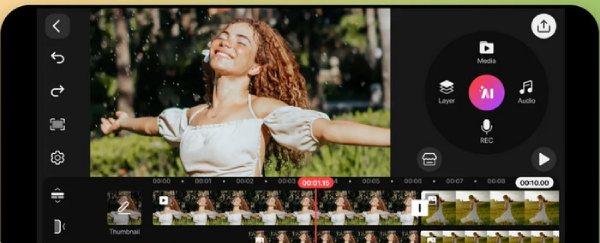
Yöntem 5: iPhone Videolarını Windows/Mac'te Döndürmenin Profesyonel Yolu
iPhone'da videoları döndürmek için uygulamaları kullanmanın verimsiz ve işlevsel olmadığını düşünüyorsanız, şunları deneyebilirsiniz: 4Easysoft Toplam Video Dönüştürücü - Kapsamlı video düzenleme ve dönüştürme için profesyonel düzeyde bir masaüstü çözümü. Windows/Mac'te iPhone videolarını basit adımlarla, yüksek kaliteli çıktı ve çeşitli ayarlarla döndürmek için kullanabilirsiniz. Ayrıca, ayrıntılı bir önizleme ile hassas derece ayarlamaları yapmanıza olanak tanır. Ayrıca, toplu işleme özelliği sayesinde, orijinal çözünürlük ve kare hızlarını koruyarak birden fazla iPhone videosunu aynı anda döndürmenize olanak tanır. Ayrıca, toplu dosyaların döndürme sürecini hızlandırmak için gelişmiş donanım hızlandırma özelliği sunar.
Artıları
Nadir kodekleri işlemek için sektör lideri format desteği.
Çıkış formatı girişle eşleştiğinde gerçek kayıpsız dönüş.
Büyük projelerde zamandan tasarruf sağlayan gelişmiş toplu işleme
Eksileri
Özelliklerin tamamı sıradan kullanıcıları bunaltabilir.
Mobil uygulamalara göre daha fazla sistem kaynağı gerektirir.
100% Güvenli
100% Güvenli
Aşama 14Easysoft Total Video Converter'ı açın ve "Araç Kutusu" sekmesine tıklayarak "Video Döndürücü" işlevini seçin. Video yüklemek için "Ekle" düğmesine tıklayın.

Adım 2iPhone videolarını sağa veya sola döndürmek için "Döndür" düğmesine tıklayın. Ayrıca videoyu yatay veya dikey olarak da çevirebilirsiniz.

Aşama 3Ayrıca, kırpmak, sıkıştırmak, efekt eklemek ve daha fazlası için diğer düzenleme araçlarını da kullanabilirsiniz. Kaydetmeden önce çıktı biçimini, kalitesini ve kare hızını istediğiniz gibi değiştirebilirsiniz. Son olarak, "Dışa Aktar" düğmesine tıklayın.
Çözüm
İşte iPhone 17/16/15/13'ünüzde videoları döndürmenin ayrıntılı adımları. Fotoğraflar'daki hızlı düzeltmelerden iMovie ve KineMaster'daki gelişmiş düzenlemelere kadar her yöntem farklı ihtiyaçlara uygundur. Toplu işlemeyle kalite kaybı olmadan döndürme için Windows/Mac'te 4Easysoft Total Video Converter'ı deneyebilirsiniz. 4K videoları zahmetsizce işleyebildiği için, profesyonellerin iPhone videolarını birçok çarpıcı efektle döndürmesi için idealdir.
100% Güvenli
100% Güvenli


